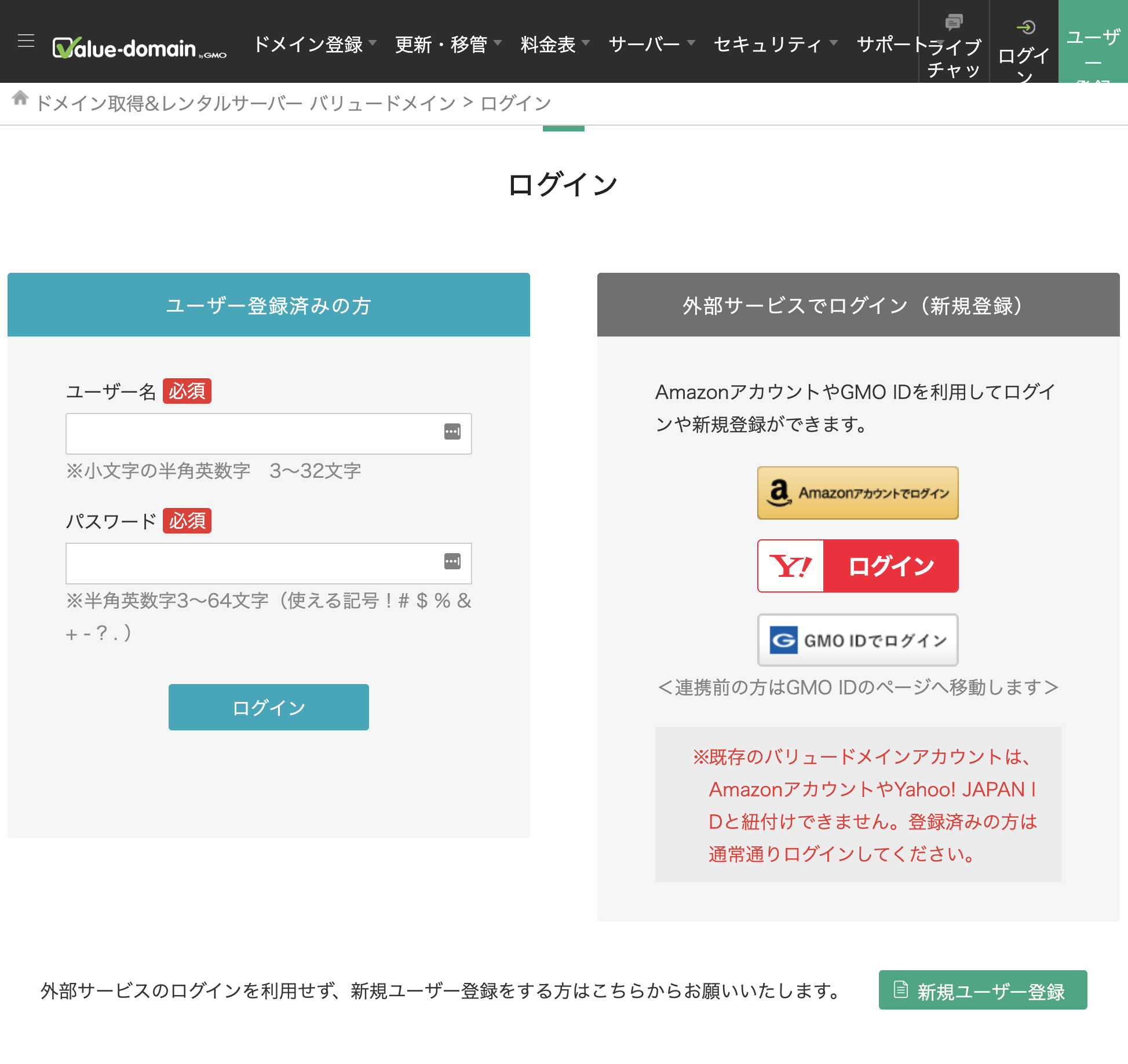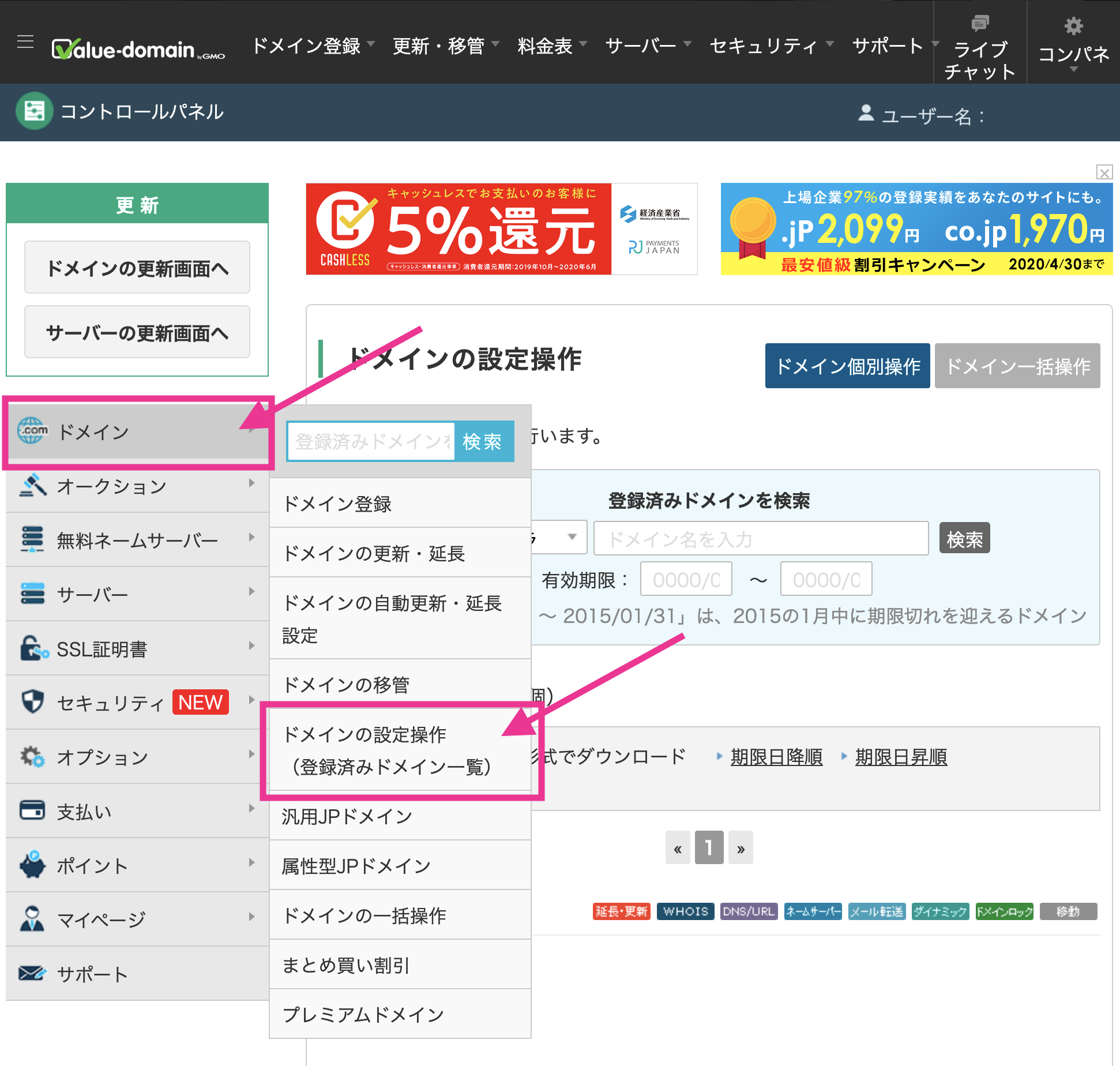Value Domain
このドキュメントについて
Amimoto マネージドホスティング スタートアップガイド の サーバにドメイン名を設定する と カスタムドメインのセットアップとサイトの公開 を Namecheap 向けに解説したものです。取り扱う内容はドメインの認証用レコードの登録、こう公開用の CNAME とALIAS の設定方法です。
ドメインの申請やドメインの認証用レコードの発行がまだの場合はAmimoto マネージドホスティング スタートアップガイド にアクセスし、必要な設定を済ませてください。
サンプルのドメイン、 DNS 情報
ドメイン名:
- example.com
- www.example.com
CloudFront ドメイン名
- def456.cloudfront.net.
認証用レコード
Name: _abcde.example.com
Type: CNAME
Value: _01234.acm-validations.aws.
Name: _hijkl.www.example.com
Type: CNAME
Value: _56789.acm-validations.aws.
認証用レコードの登録を行う
1. コントロールパネルにログインします
https://www.value-domain.com/login.php
2. [ドメインの設定操作] をクリックし、続けて [ドメイン設定操作]をクリックします
3.設定するドメイン名の横にある [DNS/URL] ボタンをクリックします
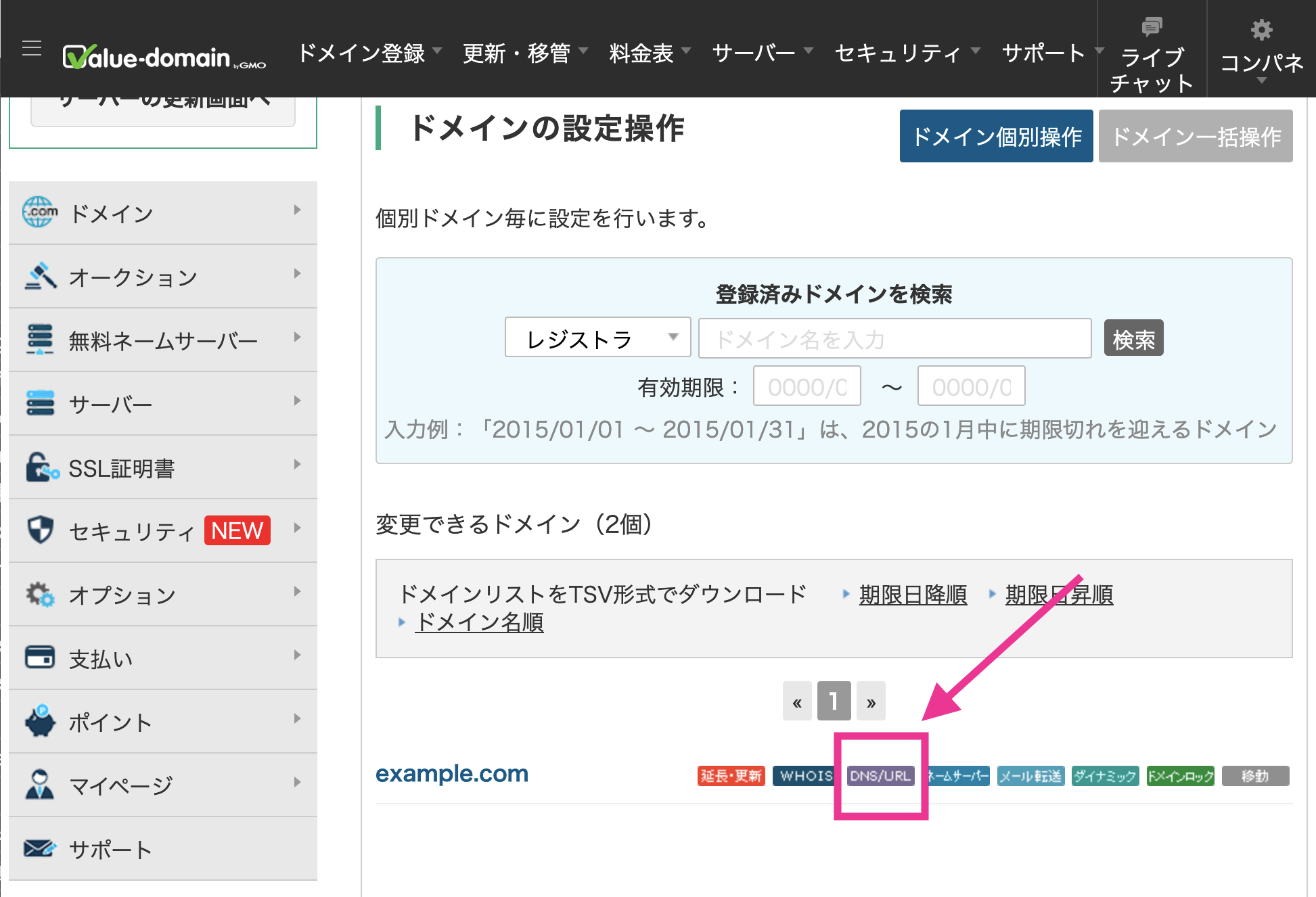
4. example.com の認証用レコードを入力します
入力の際は各値を半角スペースで区切ってください。
cname _abcde _01234.acm-validations.aws.
cname _hijkl.www _56789.acm-validations.aws.
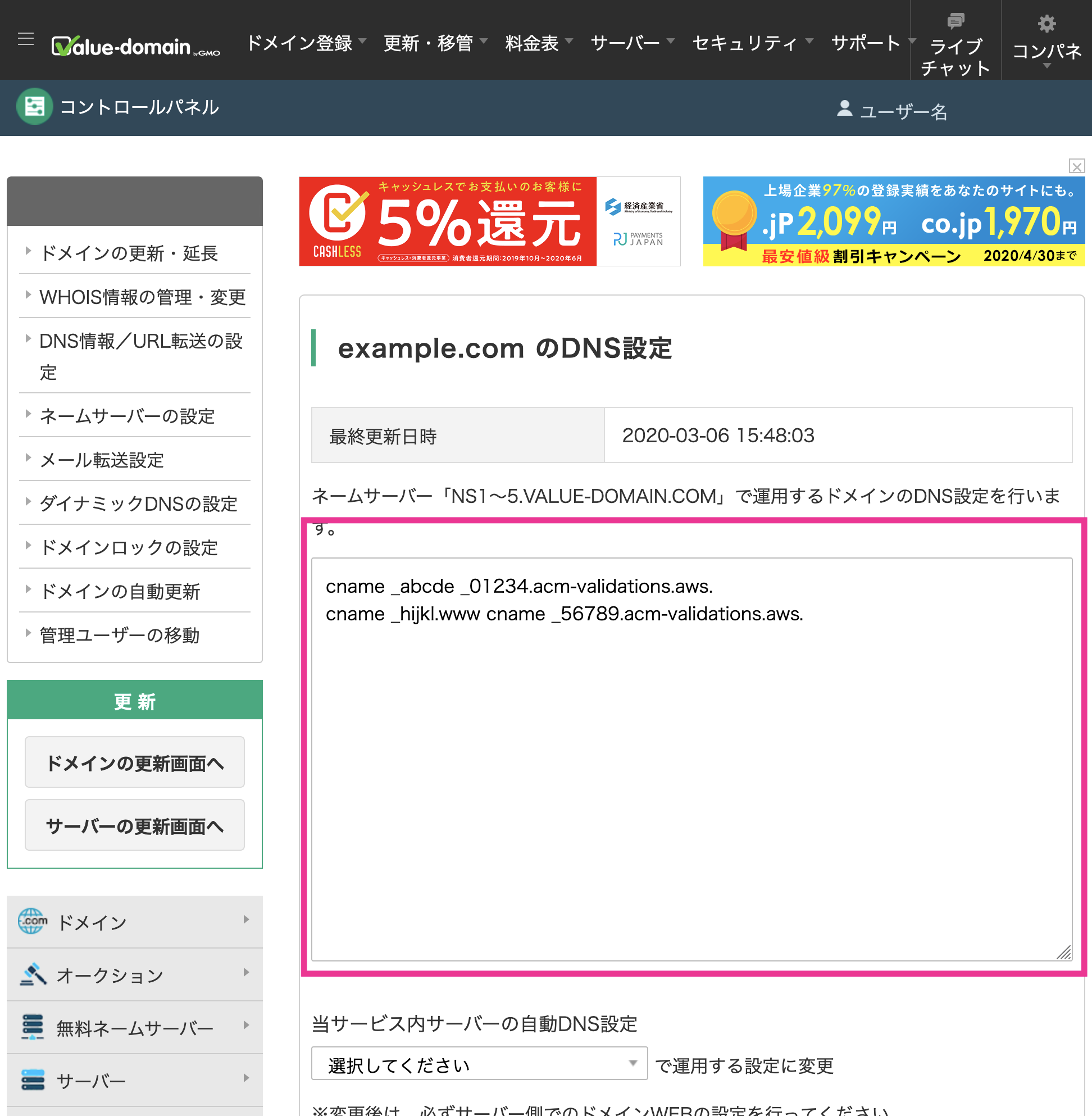
5. [保存] ボタンをクリックして設定を保存します
SSL の更新停止を防ぐため、設定した認証用レコードは削除しないでください。
実際に使用するための DNS レコードを追加する
ドメインの認証が完了したらこのステップに進んで ALIAS や CNAME を設定してください。
6. ALIAS と CNAME を設定します
cname @ def456.cloudfront.net.
example.com 用の ALIAS を設定します。
認証用レコードの下の行に以下のレコードを追記します
cname www def456.cloudfront.net.
example.com 用の CNAME を設定します。
上で追加したexample.com 用の ALIAS レコードの下の行に以下のレコードを追記します
入力の際は各値を半角スペースで区切ってください。
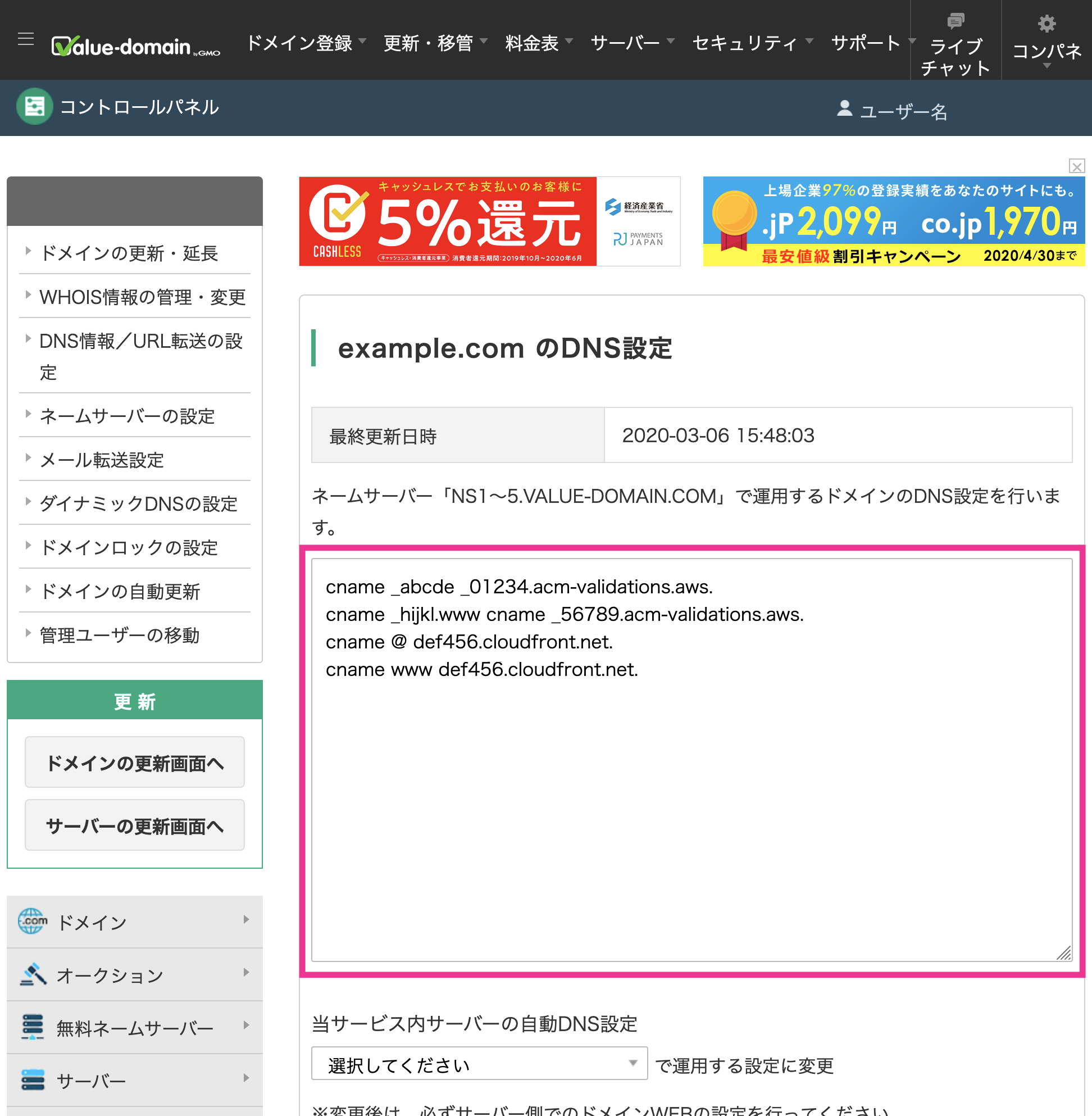
7. [保存] ボタンをクリックして設定を保存します
8. 設定を確認します。
おかしい個所があれば設定を修整してください。
問題がなければ設定は完了です。
Amimoto ダッシュボードにてドメインをサイトにアタッチしてサイトにアクセスできるかを確認してください。